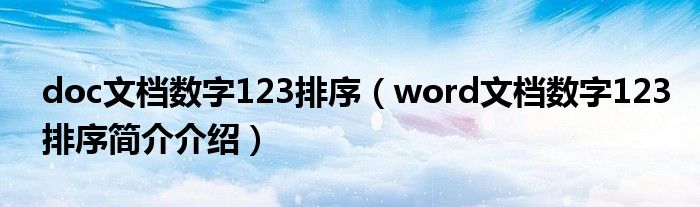
对于word文档数字123排序这个问题感兴趣的朋友应该很多,这个也是目前大家比较关注的问题,那么下面小好小编就收集了一些word文档数字123排序相关的知识回答,来分享给大家希望能够帮助到你哦。
1、
1、产品型号:Dell 灵越5000
2、系统版本:Windows 10
3、软件版本:Microsoft 365 版本 2205(16.0.15225.20204)
4、word文档可以通过设置编号、设置定义新编号格式的方式排序,具体操作如下:
5、方法一:设置编号
6、1、首先打开需要排序号的“word文档”,选中需要排序号的内容。
7、2、然后点击“开始”,点击“编号图标”右边的下拉箭头。
8、3、最后点击数字为“1,2,3”的编号即可。
9、方法二:设置定义新编号格式
10、1、首先打开需要排序号的“word文档”,选中需要排序号的内容。
11、2、然后点击“开始”,点击“编号图标”右边的下拉箭头。
12、3、点击“定义新编号格式”,将“编号样式”修改为“1,2,3”。
13、4、最后点击“确定”即可。
14、总结
15、方法一:设置编号
16、1、首先打开需要排序号的“word文档”,选中需要排序号的内容。
17、2、然后点击“开始”,点击“编号图标”右边的下拉箭头。
18、3、最后点击数字为“1,2,3”的编号即可。
19、方法二:设置定义新编号格式
20、1、首先打开需要排序号的“word文档”,选中需要排序号的内容。
21、2、然后点击“开始”,点击“编号图标”右边的下拉箭头。
22、3、点击“定义新编号格式”,将“编号样式”修改为“1,2,3”。
23、4、最后点击“确定”即可。
本文到此结束,希望对大家有所帮助。
